我们在制作Excel表格时,为了让工作表更美观 ,流程更清楚,我们可以在工作表中通过流程图显示出来。那么,Excel表格怎样才能生成流程图呢?今天,小编就教各位Excel表格生成流程图的小技巧,大家一起来学习吧!
首先,打开我们的Excel工作表,在菜单栏中找到【插入】选项,并选中该项下的【形状】功能键;
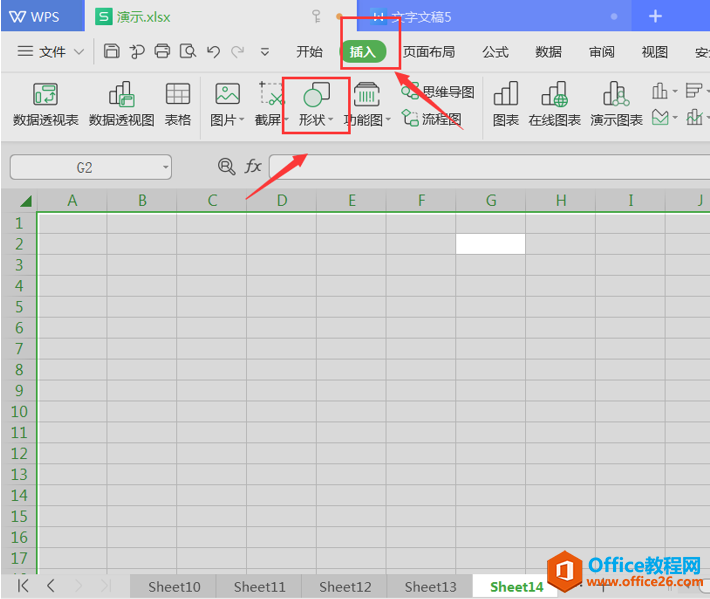
在弹出的预设界面,下拉找到【流程图】选项;
WPS Excel中通配符怎么使用
我们使用Excel表格进行工作,大大加快了我们的运算效率,如果学会了在Excel表格中运用通配符这一功能,那在某些时候你可能会有事半功倍的效果。今天我们学习一下如何使用通配符。首先通

根据我们的需要,单击选中合适的图标,在Excel表格中画出来。需要注意的是,流程图一般只有一个开始和一个结束图标,过程可以是多个图标;
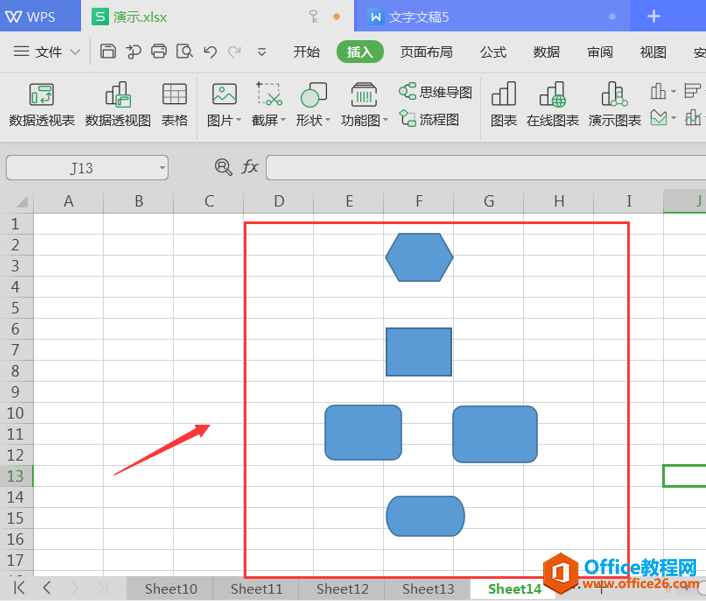
在图标窗口中,找到【线条】形状,利用线条将各个图标连接起来;

最后,在图标内输入对应的流程内容即可,一个完整的流程图就形成了:
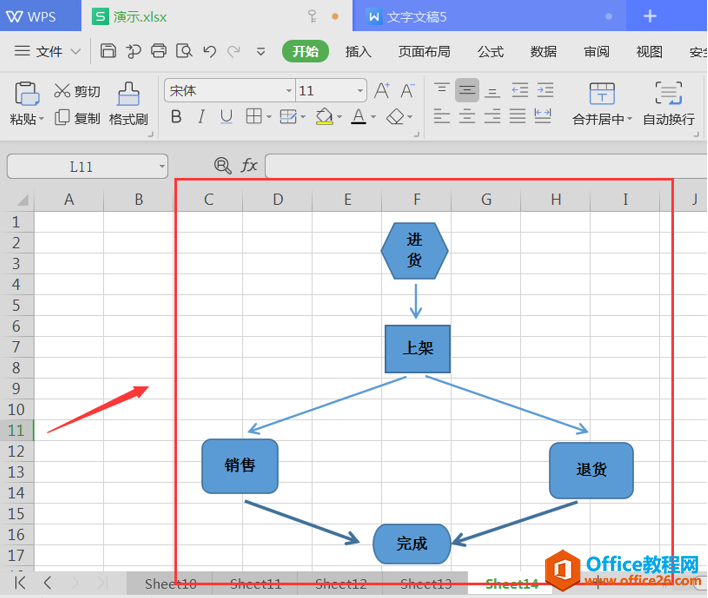
在制作流程图的过程中,我们可以根据自己的实际需要,对流程图的外设形状和颜色进行不一样的设置。
WPS Excel散点图怎么做
在我们使用Excel表格进行数据统计时,往往要进行数据比较,这时如果用统计图来展示数据的大小与分布情况就更加直观了,今天我们就研究一下如何用Excel制作散点图。首先我们打开有数据的


